Step1で必要な画像は揃えましたでしょうか?
では、早速KFX上で動くようにしてしまいましょう!
「え?もう?」
と思われるかもしれませんが、
画像が揃った時点で特に難しい事無しで作れるんです!
…実は、当サイト管理人が公開しているツールは「知識無しでの制作」
を目的に作られたものが殆どなので、
今回の解説ではそのツールの数々をフル活用して進めてまいります。
なお、ここでは最低限の知識だけで動かす、という内容のものなので、
「ちゃんと一通りの知識を頭に入れてから作りたい!」
…という方は飛ばしてStep3へ移ってくださいな…。
はじめに、作りたいキャラクターの雛型を作っていきましょう。
雛型作成ツール「おサル拳X」を使います。
 ダウンロード
ダウンロード起動後、解凍しsaruken.exeを実行すると以下のようなウィンドウが表示されます。

フォルダ選択ボタンを押し、Step1で用意したフォルダ内のファイルをどれでもよいので選択しましょう。
step1で用意したface.bmpが表示されれば問題ありません。
表示されているダイアログを好きなように設定後、通常技設定ボタンを押します。
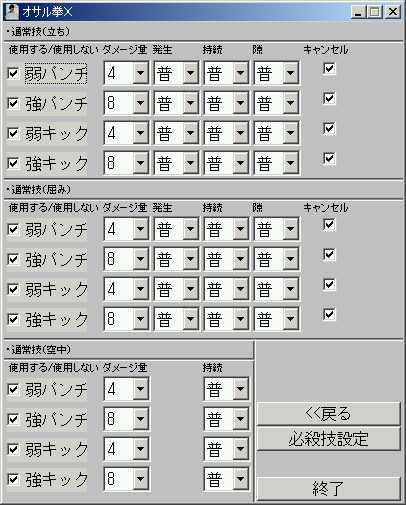
続けて、通常技設定に移ります。
…とはいっても、何も難しいことは無いと思います。
ソフト側で無茶な数値は設定されないようになっておりますので、
お好きなようにいじりまくってみてください。
必殺技設定ボタンで次に移ります。
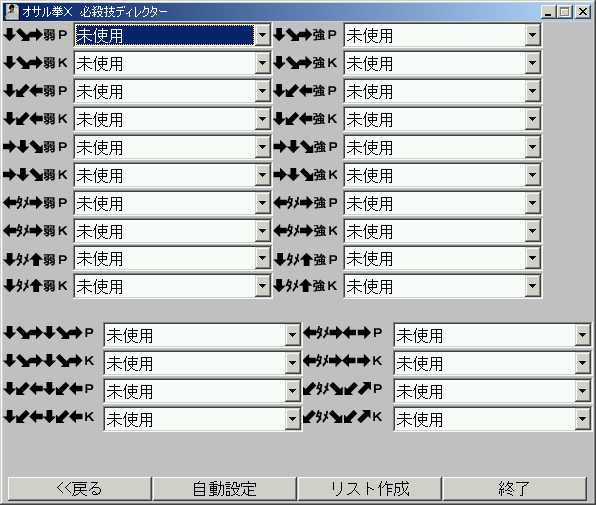
そして必殺技設定です。。
表示されているコマンド部分のダイアログを設定していきましょう。
最後にリスト作成ボタンを押し、以下の表示を確認したらオサル拳での作業は終了です。

これで、キャラクターの動きを制御するファイルである
motion.lstとcommand.lstの基本が出来ました。
これでも一応は動きますが、全ての動作が同じ画像に設定されています。
そこでひとまず見た目を整えるため、
画像の設定だけでも簡単に済ませます。
今回は画像の設定に「ひげぶ」を使いましょう。
 ダウンロード
ダウンロード
編集するキャラのmotion.lstを開くボタンで選択するか、ウィンドウにドロップし開きます。
画像番号の変更と設定反映ボタンクリックを繰り返して編集していきましょう。
画像番号はbmp.lstに登録した通りの順になっていますので、
bmp.lstを確認しながら編集すると解りやすいと思います。

ESCキーかアニメON/OFFボタンでアニメーションテストを行うことも出来ますので、
随時確認しながら進めていきましょう。
*さらに細かな編集をしたい方はひげぶマニュアルを見ながら、どうぞ。
最後に、保存ボタンを押し更新したmotion.lstを保存します。
これで、簡単ではありますがKFXで動くキャラクターが出来ました!
早速エントリーし、動かしてみましょう!
…コンピューター操作だと動かない?
大丈夫!動くだけの物ならばすぐに用意できます。
「てきとーエネミー」というツールを用意いたしました。
 ダウンロード
ダウンロードこのツールはキャラクターのcommand.lstをドロップすることで、
コンピュータ操作時の動作を制御するenemy.lstを自動的に作るツールです。
実行ファイルと同じ個所にenemy.lstが作られるので、
作ったキャラクターのフォルダ内にそれをコピーします。
…さて、これで動かすことに必要な
motion.lst
command.lst
enemy.lst
の三つが、ほぼ知識要らずで出来てしまいました。
ね?簡単でしょ?
これにすぐに音声を加えたい場合、少し飛ばしてStep6の「voice.lstを作ろう」へ向かいましょう。
こんな型にはまったモノじゃ全然満足いかん!って方は、次のステップより順を追って解説していきます。
|
◆遊んでみよう! ・1 ダウンロードしよう ・2 動かしてみよう ・3 キャラクターを追加してみよう ・4 拡張エンジンも使ってみよう |
◆作ってみよう! ・1 画像をそろえよう ・2 < 簡単に動かしてみよう > ・3 motion.lstを作ろう ・4 判定を設定しよう ・5 command.lstを作ろう ・6 voice.lstを作ろう ・7 enemy.lstを作ろう |